关于Gemini能否直接生成可视化的思维导图,答案是它能够生成思维导图的核心文本结构,但需要配合专门的可视化工具来完成最终的图形化展示。本文将为您详细讲解这一过程,分为两大部分:首先是如何引导Gemini生成符合格式的导图文本,其次是如何将这些文本导入到可视化工具中,从而生成一张清晰的思维导图,帮助您轻松掌握这一高效的技能。
☞☞☞AI 智能聊天, 问答助手, AI 智能搜索, 免费无限量使用 DeepSeek R1 模型☜☜☜
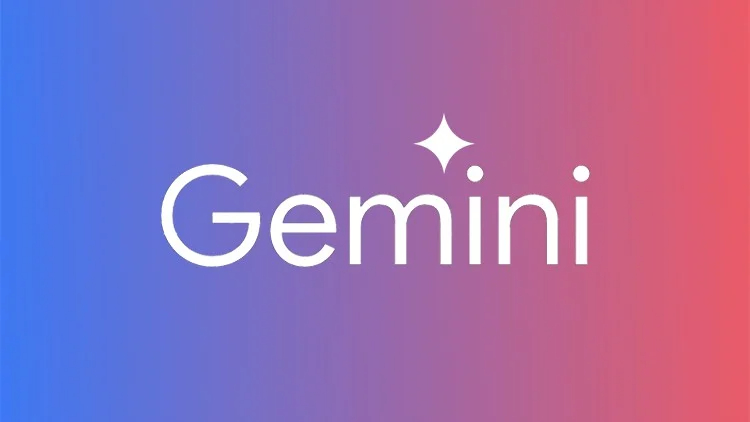
第一步是让Gemini理解您的需求并输出正确的文本格式。多数思维导图工具都能识别Markdown或层级缩进的文本格式,因此,在提问时明确指定输出格式是关键。
1、设计清晰的指令:在向Gemini提问时,您的指令应该清晰具体。例如,您可以这样说:“请帮我以Markdown的层级列表格式,创建一个关于‘时间管理技巧’的思维导图。”
2、指定核心与分支:为了让生成的结构更有条理,建议您在指令中包含中心主题和几个主要分支。例如:“中心主题是‘健康生活方式’,主要分支包括合理膳食、规律运动、充足睡眠和心理健康。”
3、获取并复制文本:Gemini会根据您的指令生成一段带有#、-、*或缩进的文本。这就是思维导图的“骨架”。在它生成完毕后,您需要将这段文本完整地复制下来,为下一步做准备。
拿到文本结构后,就需要借助专业的思维导图应用或在线服务来将其“画”出来。这个过程通常非常快捷。
1、选择并打开工具:打开您常用的思维导图软件或一个在线思维导图网站。这些工具通常会有一个“新建”或“导入”的选项。
2、粘贴或导入文本:在工具中,寻找“从文本导入”、“粘贴列表”或类似的功能。然后,将您刚才从Gemini复制的Markdown或缩进格式的文本粘贴进去。许多工具能够智能识别文本的层级关系,并自动生成对应的思维导图节点和连线。
3、调整与美化:文本导入后,一张基础的思维导图就呈现在眼前了。您可以根据自己的喜好,调整布局、更换主题颜色、修改节点样式或添加图标,使其更加美观和个性化。
以上就是Gemini能否生成思维导图 可视化工具使用教程的详细内容,更多请关注php中文网其它相关文章!

每个人都需要一台速度更快、更稳定的 PC。随着时间的推移,垃圾文件、旧注册表数据和不必要的后台进程会占用资源并降低性能。幸运的是,许多工具可以让 Windows 保持平稳运行。

Copyright 2014-2025 https://www.php.cn/ All Rights Reserved | php.cn | 湘ICP备2023035733号